苹果手机的型号怎么查看 查找苹果手机型号的步骤
日期: 来源:冰糖安卓网
在如今的手机市场上,苹果手机无疑是备受瞩目的品牌之一,随着苹果不断推出新的手机型号,许多用户可能会感到困惑,不知道自己所使用的具体型号是哪款。想要查看苹果手机的型号并不难,只需按照简单的步骤操作即可轻松找到答案。接下来我们将一起探索如何查找苹果手机的型号,让您对自己手中的智能手机有更清晰的认识。
查找苹果手机型号的步骤
具体步骤:
1.两个方法:有手机在手边或者知道序列号!
手机上查看,主页点击设置,如下图所示
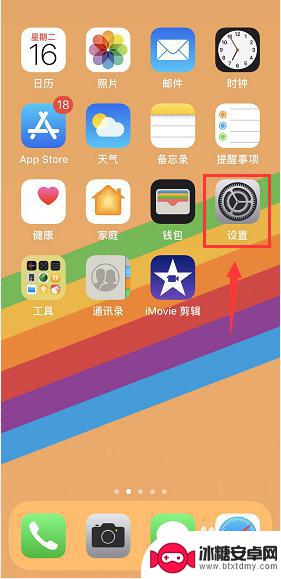
2.设置界面点击通用进入,如下图所示
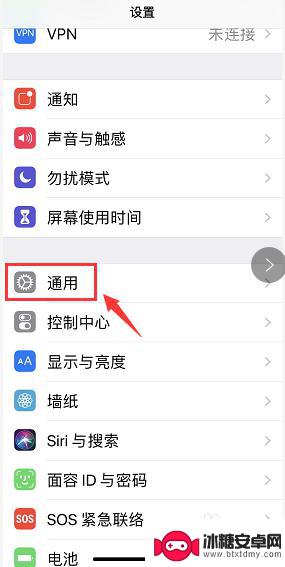
3.通用中点击关于手机,如下图所示
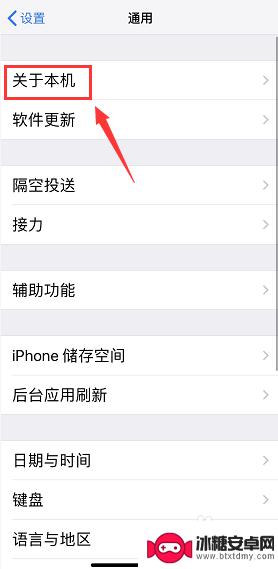
4.进入关于手机界面下拉就能找到手机型号!注意下面还有序列号!如下图所示
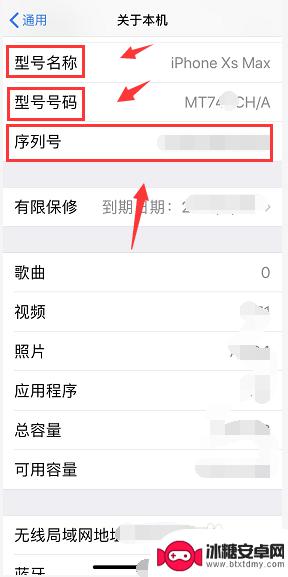
5.第二种方法,如果你的手机版本比较低。还可以通过序列号,百度搜索苹果官网,如下图所示
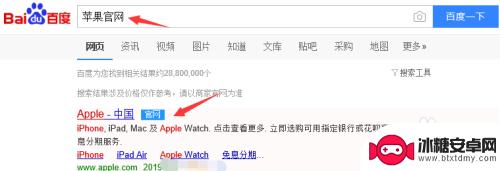
6.苹果官网首页点击技术支持,如下图所示
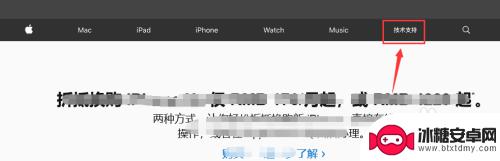
7.技术支持中找到查看你的设备的保修状态,如下图所示
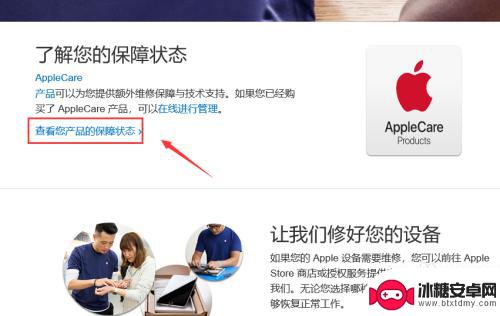
8.在输入框输入你要查看手机的序列号,点击继续,如下图所示
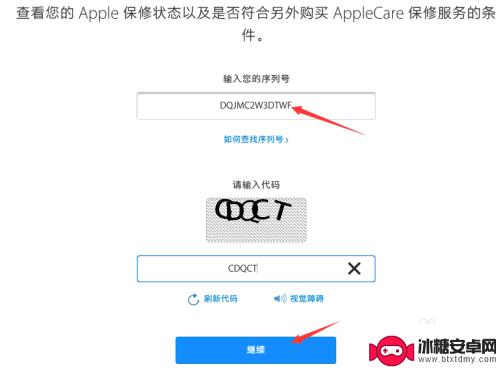
9.官网就会查到你手机的型号,当然还有保修等信息,如下图所示
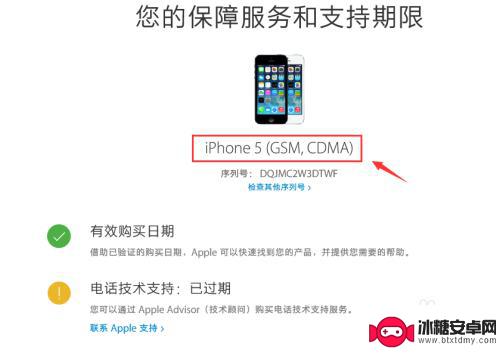
以上就是苹果手机的型号怎么查看的全部内容,有遇到这种情况的用户可以按照以上方法来解决,希望能够帮助到大家。












